Jak skonfigurować ustawienia druku w DraftSight?

Podczas pracy z DraftSight, niezależnie od tego, czy umieszczasz widok (View Port) w przestrzeni modelu, gdzie znajdują się Twoje rysunki i blok tytułowy. Czy też wstawiasz blok tytułowy na karcie układu, możesz zauważyć, że przestrzeń papieru w układzie nie zawsze odpowiada rozmiarowi bloku tytułowego. Taka dysproporcja może wpłynąć na jakość i dokładność wydruku. Aby uniknąć problemów z dopasowaniem i zapewnić, że Twoje wydruki będą zgodne z zamierzeniami, warto skonfigurować odpowiednie ustawienia druku w DraftSight.
Tworzenie i stosowanie konfiguracji wydruku w DraftSight pozwala na precyzyjne dostosowanie parametrów druku do konkretnego bloku tytułowego i układu. Dzięki utworzeniu szablonów rysunków pliki będą automatycznie korzystać z właściwej konfiguracji wydruku, co upraszcza proces i minimalizuje ryzyko błędów. Poniżej znajdziesz szczegółowe kroki, jak stworzyć konfigurację wydruku w DraftSight, aby idealnie dopasować ją do bloku tytułowego na arkuszu. A to zapewni optymalne wyniki podczas drukowania.

Tworzenie konfiguracji ustawień druku w DraftSight
- Kliknij prawym przyciskiem myszy kartę Arkusz i wybierz Menedżer konfiguracji wydruku.
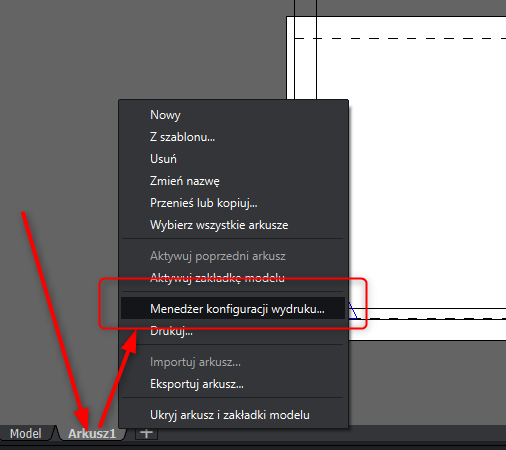
- W Menedżerze konfiguracji wydruku kliknij przycisk +Nowa i wybierz opcję Domyślne, jeśli wcześniej nie utworzono żadnych konfiguracji.
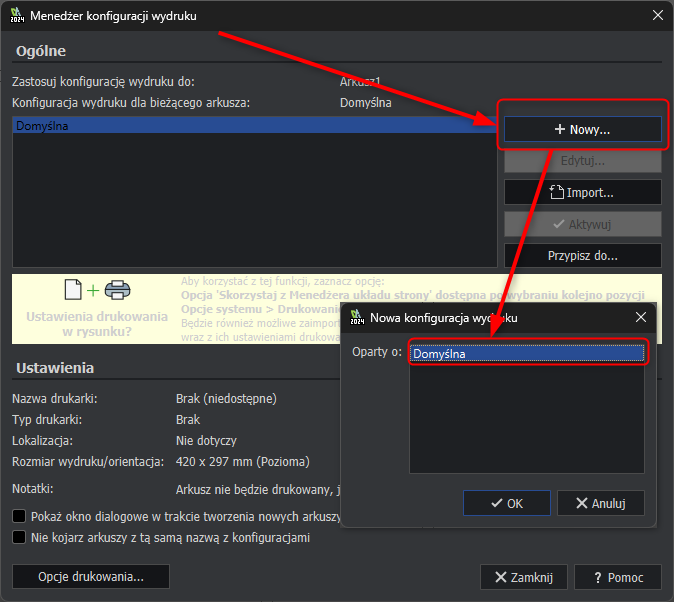
- W sekcji Nazwij drukarkę wybierz PDF. Jest to wbudowana opcja w DraftSight do tworzenia plików PDF. Następnie wybierz odpowiedni rozmiar arkusza i dostosuj inne ustawienia według własnych potrzeb. Na przykład, jeśli chcesz wydrukować arkusz w skali 1:1 i tylko obszar arkusza, dostosuj odpowiednie opcje. Jeśli potrzebujesz dodatkowych wskazówek dotyczących konfiguracji stylu drukowania, sprawdź Używanie tabel stylu drukowania w DraftSight.
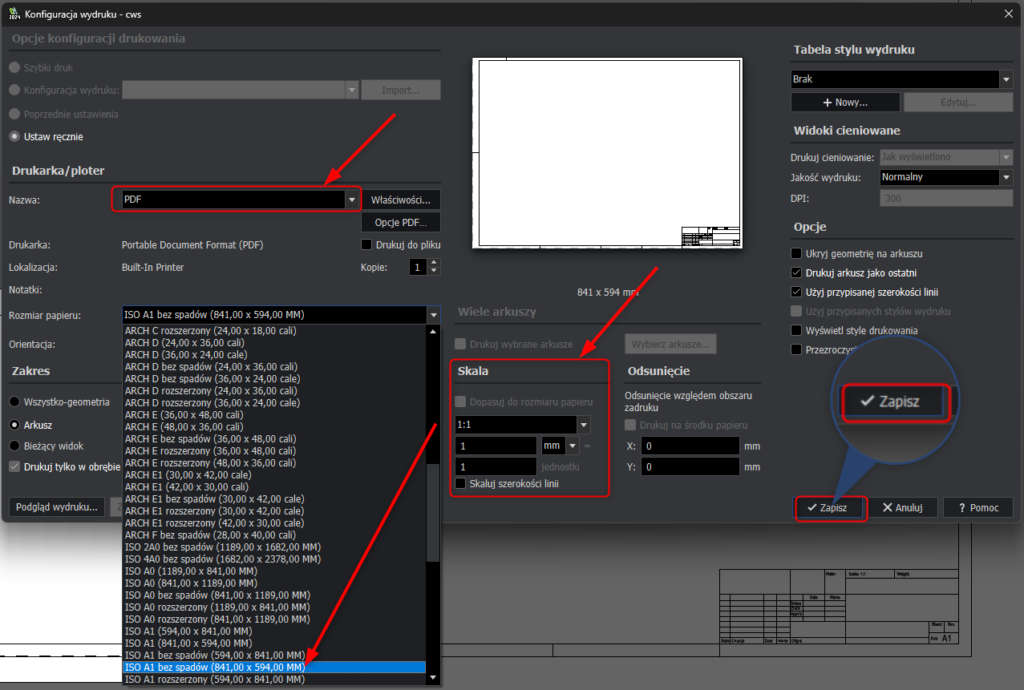
- Zapisz nową konfigurację w wybranej lokalizacji, do której Ty i inni użytkownicy będziecie mieli dostęp. Najlepiej zapisz ją na dysku sieciowym lub lokalnym, poza standardowymi folderami DraftSight, aby uniknąć utraty szablonów w przypadku resetowania lub odinstalowywania oprogramowania.
- Po zapisaniu konfiguracji, aktywuj ją.

- Następnie zapisz ustawienia jako szablon rysunku (*.dwt).

- Na koniec, upewnij się, że opcje systemowe dla lokalizacji pliku stylu drukowania wskazują miejsce, w którym zapisany jest plik szablonu.
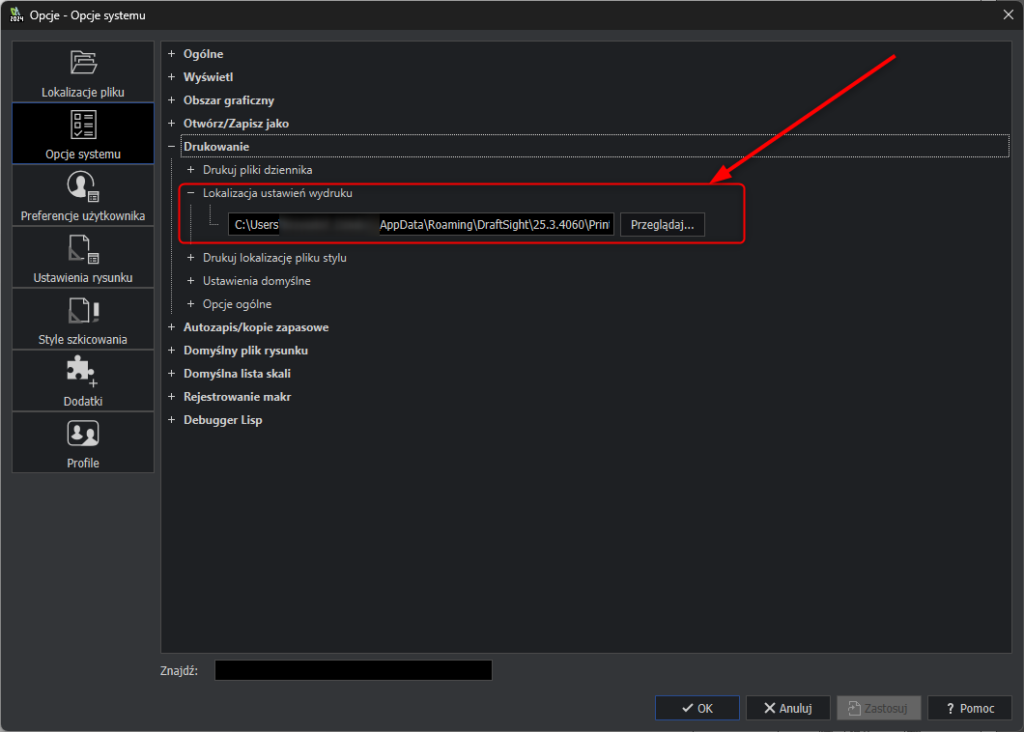
Te kroki pozwolą Ci skutecznie skonfigurować i zarządzać ustawieniami druku w DraftSight. Zapewniając przy tym, że Twoje dokumenty będą drukowane zgodnie z oczekiwaniami.
Jeśli potrzebujesz dodatkowej pomocy lub masz pytania dotyczące konfiguracji ustawienia druku w DraftSight, skontaktuj się z naszym wsparciem technicznym. Nasi eksperci są gotowi, aby pomóc w rozwiązaniu wszelkich problemów i odpowiedzieć na Twoje pytania. Jeśli jeszcze nie korzystasz z DraftSight lub planujesz rozszerzenie swojego oprogramowania, skontaktuj się z nami. Przekażemy Ci więcej informacji o dostępnych rozwiązaniach i ofertach.







